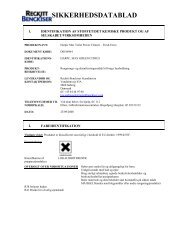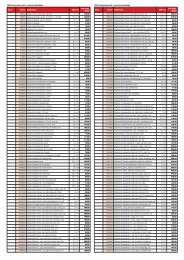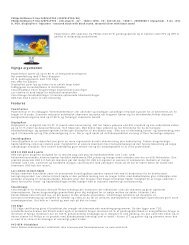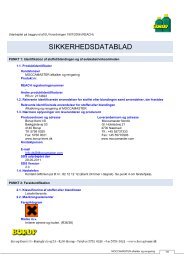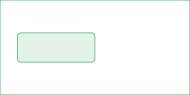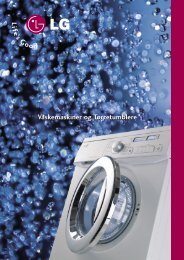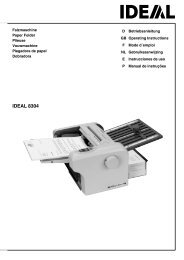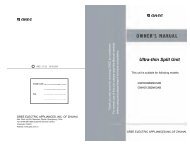2 - Lomax
2 - Lomax
2 - Lomax
Create successful ePaper yourself
Turn your PDF publications into a flip-book with our unique Google optimized e-Paper software.
3 Vælg Næste.<br />
Hvis du vil oprette en Exchange ActiveSync-konto, skal du<br />
vælge Microsoft Exchange ActiveSync.<br />
4 Følg anvisningerne på skærmen.<br />
Når du er færdig med at konfigurere e-mail-kontoen, overføres<br />
e-mail-meddelelserne til din enhed. Hvis du har oprettet mere<br />
end to konti, kan du skifte mellem dine e-mail-konti. Vælg et<br />
kontonavn, og vælg den, du vil hente meddelelser fra.<br />
› Sende en e-mail-meddelelse<br />
1 Åbn programlisten i inaktiv tilstand, og vælg E-mail.<br />
2 Vælg .<br />
3 Tilføj modtagere af meddelelsen.<br />
● Indtast e-mail-adresser manuelt, og adskil dem med et<br />
4<br />
semikolon eller et komma.<br />
● Vælg e-mail-adresser i listerne ved at vælge .<br />
● Tryk på [ ] → Tilføj Cc/Bcc for at tilføje flere modtagere.<br />
Vælg emnefeltet for at indtaste et emne.<br />
5 Vælg feltet til indtastning af tekst for at indtaste e-mailens<br />
tekst.<br />
6 Vælg , og vedhæft en fil.<br />
Du kan ikke vedhæfte DRM (Digital Rights Management)beskyttede<br />
filer.<br />
7 Vælg for at sende meddelelsen.<br />
Hvis du er offline eller uden for dækningsområdet,<br />
gemmes meddelelsen i listen over tråde med meddelelser,<br />
indtil du igen er online og inden for dækningsområdet.<br />
Kommunikation<br />
53